Лише кілька днів тому ми розглянули ІнтернетVNC, рішення VNC, яке дозволяє керувати віддаленим ПК через веб-браузер. Сьогодні ми розглянемо ще одну програму VNC під назвою RealVNC, що сильно відрізняється від OnlineVNC в термінахспособу, який дозволяє користувачам взаємодіяти з сервером VNC. І сервер, і клієнт (переглядач) постачаються в один файл налаштування. Замість використання веб-браузера вам потрібен Глядач додаток для доступу до спільної машини звіддалене місцезнаходження. Крім того, RealVNC підтримує декілька платформ, а саме Windows, Mac OS X, Linux, Solaris, HP-UX та AIX, а також платить додатки Viewer для Android та iOS. RealVNC дуже потужний і стає дуже зручним для користувачів, як тільки ви отримаєте вигляд процесу налаштування з'єднання VNC. Детальніше читайте далі.
Раз програма встановлена, установка інсталяції запустить панель управління сервером. Для початку вам потрібно отримати безкоштовний ліцензійний ключ на сторінці продукту. Виберіть Завітайте на наш веб-сайт, щоб отримати ліцензійний ключ варіант і натисніть Далі.

Веб-сторінка ліцензування VNC відкриється у вашому браузері за замовчуванням. Оскільки ви вибрали безкоштовний ключ, натисніть Активний кнопка під Безкоштовний варіант, і потім введіть необхідні дані, щоб отримати безкоштовний ключ активації. Коли у вас є ключ, введіть його у вікні ліцензування сервера VNC та натисніть Далі.
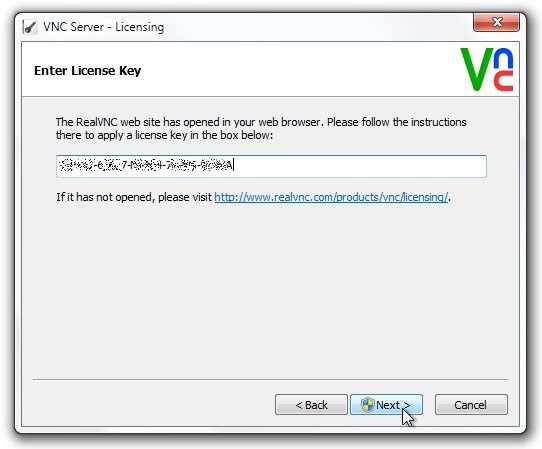
Далі виберіть механізм аутентифікації та введіть пароль. Клацніть Далі продовжувати.
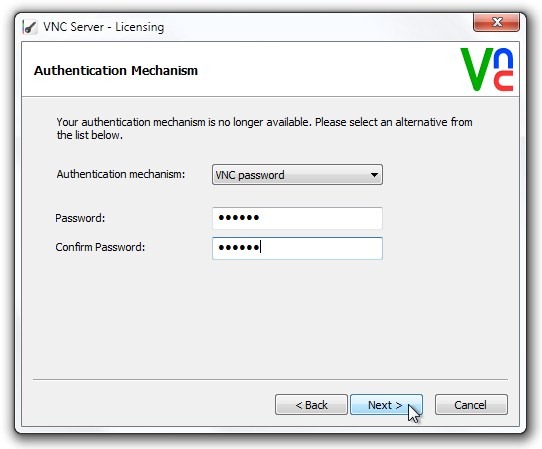
Майстер ліцензування повідомить вам інформацію щодо Механізм шифрування. Просто позначте Нешифровані з'єднання прийнятні і натисніть Далі щоб виконати майстра. Після натискання він відкриє панель управління VNC Server, де відобразяться деталі підключення, включаючи IP-адресу, яку потрібно підключити до машини. Тут ви можете натиснути Більше > Параметри відкривати Параметри вікно.
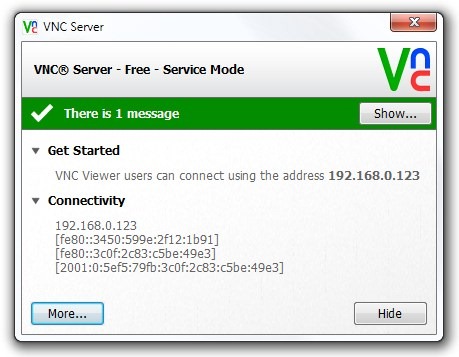
Ви знайдете широкий спектр конфігурацій під З'єднання, входи, робочий стіл і Експерт таку, як налаштування Порт, IP-фільтр, змінюючись Пароль VNC, включити / відключити пристрої введення, такі як клавіатура та миша, кілька налаштувань оптимізації робочого столу, а також деякі додаткові параметри в розділі Експерт вкладка.
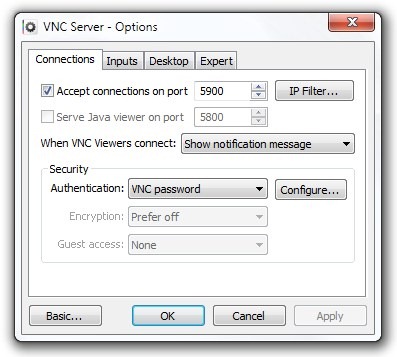
Тепер, коли сервер VNC належним чином налаштований, ви можете відкрити переглядач VNC для доступу до віддаленої машини. Все, що вам потрібно - це ввести IP-адресу та натиснути Підключення.
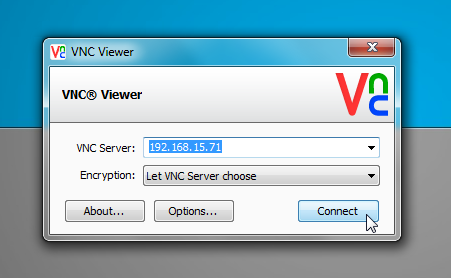
Це встановить зв'язок із сервером VNC. Ви зможете переглядати та керувати віддаленою машиною зсередини Інтерфейс перегляду. У верхній частині екрана ви знайдете невелике поле керування для перегляду, яке дозволяє створити нове з'єднання, зберегти / закрити з'єднання, відкрити параметри перегляду, вмикання повноекранного режиму, скінець Ctrl + Alt + Del для віддаленої машини, ініціювати передача файлів і чат, і перегляд інформація про з'єднання та швидкість з'єднання.
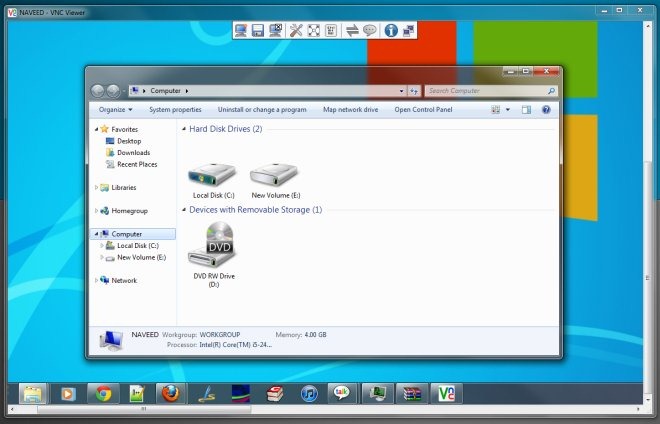
Як і в налаштуваннях налаштування сервера, ви можете натиснути Параметри кнопку, щоб змінити ряд параметрів під Дисплей, входи, з'єднання, друк і Експерт вкладка.
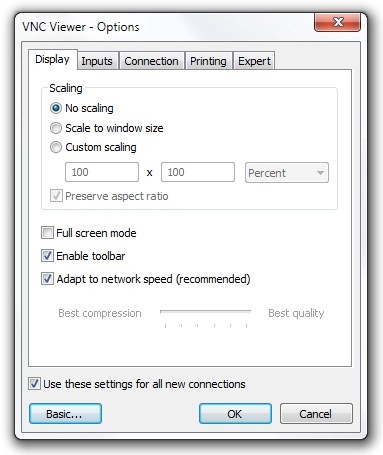
RealVNC працює на Windows, Mac OS X, Linux, Solaris, HP-UX та AIX. Варіант Windows підтримує Windows XP, Windows Vista, Windows 7 та Windows 8.
Завантажте RealVNC













Коментарі